Reklama
Máte problémy so synchronizáciou iPod? Poskytuje vám iTunes neprirodzené číslo chyby, ktorému nerozumiete? Hľadali ste na mnohých fórach iPod / iTunes hľadajúcich odpovede a napriek tomu neviete, čo je zle? Áno, už som tam bol. Viem to dobre.
Najviac frustrujúce je prebudiť sa z myšlienky po myšlienke a postupne zvažovať veci XYZ, ktoré by ste mohli potrebovať, len aby ste svoj iPod synchronizovali. Myslíte si, že musí existovať jednoduchší spôsob. Určite mal niekto na iTunes túto verziu iPodu a použil aj XP? Určite sa nemuseli uchýliť k hackovaniu registrov, aby to vyriešili? Môžeme dúfať. Medzitým tu je zostavený zoznam najbežnejších problémov so synchronizáciou iPod a najjednoduchšie kroky, ktoré môžete podniknúť, aby ste zistili, ako ich vyriešiť. Dúfajme, že vás to vyrieši hneď.
1. Predtým, ako niečo vyskúšate, zálohujte
Pred vykonaním akýchkoľvek opráv sa odporúča zálohovať iTunes a zálohovať iPod / iPhone.
2. Ste pre iPod nový?
Ak ste ešte nikdy nemali iPod, rýchlo to skontrolujte základná používateľská príručka aby ste vedeli, ako sa má synchronizovať.
3. Obnoviť a aktualizovať
iTunes povzbudzujú používateľov, aby obnoviť a aktualizovať svoje iPody ak existujú nejaké problémy so synchronizáciou. Váš problém sa často dá ľahko vyriešiť týmto spôsobom. Pripojte svoj iPod, otvorte iTunes a potom zvoľte „Skontrolovať aktualizácie“, Aby ste sa uistili, že máte najnovšiu verziu softvéru.
Ak chcete zálohovať váš iPod, po pripojení kliknite pravým tlačidlom myši (alebo CTRL) na svoje zariadenie v iTunes a vyberte možnosť „Zálohovať“.
4. Dajte si pozor na aplikácie, ktoré menia vzhľad počítača
Vzhľady a iný softvér na zmenu vzhľadu môžu mať s iTunes nežiaduce následky, preto ich skúste odinštalovať. Možno nájdete rýchlu opravu svojich problémov!
5. Povoliť použitie disku
Môže to pomôcť, ak ste videli niektorú z nasledujúcich chýb:
- Neznáma chyba zariadenia iPod (-50).
- Vyskytla sa neznáma chyba (-50)
- IPod nie je možné synchronizovať. Požadovaný disk nie je možné nájsť.
Tieto chyby sa v systéme Windows XP vyskytujú často a často ich opravuje systém Windows XP umožňuje použitie disku na vašom iPod.
Musíte kliknúť na „umožniť použitie disku“Potom„platiť”Naozaj rýchlo. Potom musíte urobiť niečo, aby systém XP rozpoznal disk ASAP. Najjednoduchší spôsob je mať otvorený a pripravený Správca zariadení a potom kliknúť “Vyhľadajte hardvérové zmeny“Alebo„Pridať nový hardvér“.
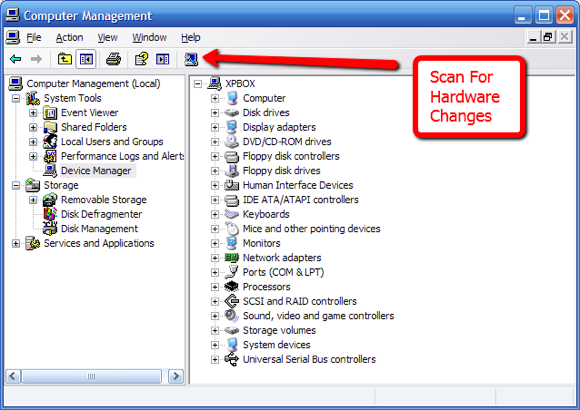
6. Zrušte výber položky Synchronizácia hudby / Zrušte výber možnosti Synchronizácia hlasových poznámok
Možno budete môcť presne určiť problém zrušením začiarknutia rôznych začiarkavacích políčok synchronizácie (napr. Voice Memo alebo Music Sync) pred pokusom o synchronizáciu.
7. Skúste synchronizáciu s novým účtom správcu
Vytvorte si na svojom počítači nový účet správcu, otvorte iTunes (čo bude nová knižnica) a potom sa pokúste synchronizovať váš iPod s touto novou knižnicou. Ak to funguje, môžete aspoň odstrániť konflikty hardvéru a zlyhanie zariadenia iPod. Pravdepodobne to bude problém s knižnicou, poškodeným súborom, ktorý sa snažíte preniesť, alebo s programom, ktorý sa automaticky spúšťa vo vašom bežnom profile.
8. Spustite nástroj Disk Utility / Repair Disc / Error Checking
Môže sa stať, že váš iPod musí mať disk opravený. Uistite sa, že je iPod nastavený na “umožniť použitie disku“, Ale ak nechcete spustiť iTunes po pripojení, zatvorte iTunes a vysuňte iPod. Keď sa znova pripojíte, spustite Disk Utility / Repair Disc na prehrávači iPod. Potom skúste synchronizáciu v iTunes - pravdepodobne budete musieť znova spustiť opravu disku.
Skúste tiež prejsť na iPod v počítači. Kliknite pravým tlačidlom myši a vyberte Vlastnosti> Nástroje> Kontrola chýb.
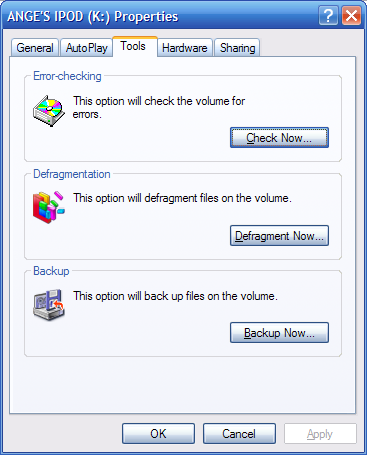
9. Oprava digitálneho podpisovania ovládačov Windows
Môže to byť potrebné, ak ste videli jednu z nasledujúcich chýb:
- IPod sa nepodarilo obnoviť. Vyskytla sa neznáma chyba (-124, 1418, 1429, 1430, 1436 alebo 1439).
Je možné, že vaše súbory registra boli nejakým spôsobom poškodené. Takže iTunes napísali obsah dávkového súboru, ktorý môžete vytvoriť a spustiť. Nezabudnite si najprv zálohovať! Navrhujú tiež vykonať kontrolu vírusu potom len v prípade, že to, čo spôsobilo váš problém, bolo na prvom mieste.
10. Overte nastavenia MobileMe
na overte, či sú vaše nastavenia MobileMe správne, uistite sa, že vaše internetové pripojenie funguje, a potom sa pripojte na synchronizáciu. Ak sa nesynchronizuje (alebo skončil), skontrolujte správnosť údajov kontaktov a kalendára MobileMe. Skontrolujte tiež svoju e-mailovú adresu MobileMe, ktorá vás informuje, či je heslo správne zadané. Potom kliknite na „Načítať nové údaje“ a uistite sa, že je tlačidlá zapnuté.
11. Poškodené súbory a konflikty hardvéru
Videl si „Chyba synchronizácie -69“?
Tu a tam môžete nájsť v kolekcii poškodený súbor MP3 alebo fotografiu. Ak k tomu dôjde, iTunes za vás hodí chybové hlásenie, ale nie nevyhnutne vysvetlí prečo. Skontrolujte, či môžete určiť konkrétnu skladbu, ktorú sa snaží preniesť. Alebo skúste vymazať vyrovnávaciu pamäť fotografií. Toto môže byť spôsobené aj hardvérovým konfliktom.
12. Môže to byť len iTunes
Nezabudnite, že to môže byť problém iba so samotným iTunes. Skúste ich prekonať Opravy iTunes 10 najlepších tipov a trikov pre riešenie problémov s iTunes Čítaj viac aby ste zistili, či môžete dosiahnuť správne fungovanie služby iTunes.
Viac na iTunes
Ak lubis iTunes, tu je niekoľko ďalších článkov, ktoré si môžete prečítať:
- 6 spôsobov, ako synchronizovať hudbu s telefónom iPhone bez iTunes 5 spôsobov synchronizácie hudby s telefónom iPhone bez aplikácie iTunesNepoužívajte zápas s iTunes na získanie hudby do vášho iPhone, namiesto toho použite jednu z týchto alternatívnych metód a riešení. Čítaj viac
- Ako osobný hudobný DJ použite zmesi iTunes Genius Ako osobný hudobný DJ použite zmesi iTunes Genius Čítaj viac
- Základy synchronizácie iPadu s iTunes Základy synchronizácie iPadu s iTunes Čítaj viac
- Ako ľahko odstrániť duplicitné skladby na iTunes [Windows] Ako ľahko odstrániť duplicitné skladby na iTunes [Windows] Čítaj viac
- Ako automaticky importovať stiahnutú hudbu do iTunes [Mac] Ako automaticky importovať stiahnutú hudbu do iTunes [Mac] Čítaj viac
Obrázok Kredit: Shutterstock
Ange je absolventka internetových štúdií a žurnalistiky, ktorá miluje prácu online, písanie a sociálne médiá.